今回は、件数を知るのに便利なCOUNT関数を説明したいと思います!!
COUNT関数も、エクセルを使っていると必ずと言っていいほど使う関数なのでぜひ覚えましょう!
エクセルを使いこなすことができれば、毎日数時間かけていた作業を、1分に短縮することも可能です!!
その第一歩として、本記事を参考にしていただけると嬉しいです!!
COUNT関数の概要
COUNT関数は、どのような時に使う関数なのかは分かりますか!?
COUNT関数は、数値を含むセルを数える関数になります!!
エクセルを使っているとセルを数えて何かしたいと思うことは、多くあると思うので、知っておいて損はないです!!
例えば、連番を振っていれば数えなくてもいいと思う方もいる方と思いますが、
空白があったりした場合に、それに気がつくことができず不整合なデータとなってしまいます。。。
絶対に正しいデータが存在しない以上、そんなことにならないためにCOUNT関数を使うことも大切なんです!
COUNT関数の基本
SUM関数との違いは何??
ところで、SUM関数とCOUNT関数の違いは、理解してますか??
SUM関数は、セルの合計値を求める関数なのに対し、COUNT関数は、セルの個数を求める関数になります!!
セルの値を求めるか、セルの個数を求めるかの違いですね!
もし、SUM関数って何?と思われた方は、こちらでSUM関数について説明しておりますので参考にしてみてください!

COUNT関数を使って、数値が入ったセルの個数を求めてみよう!
では、実際にCOUNT関数を使ってみましょう!!
まずは、下の画像の表を作ってください
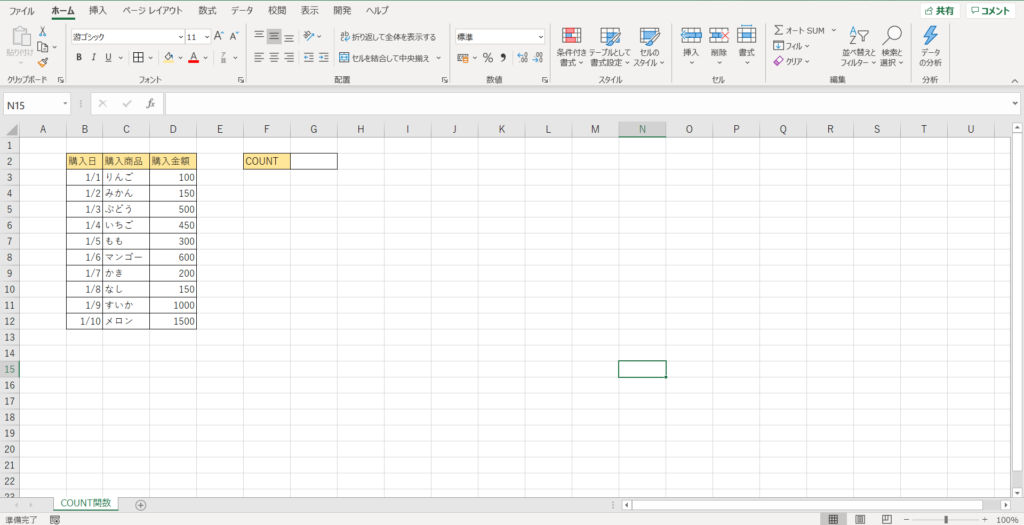
では、購入金額が入力されているセルの個数を求めてみましょう!!
COUNT欄に、「=COUNT(D3:D12)」を入力してください!
 クマじい
クマじい「D3:D12」の部分は、セルを選択することで自動で入力されるんじゃ!


ここまでできたら、Enterを押して結果を確認してください!!
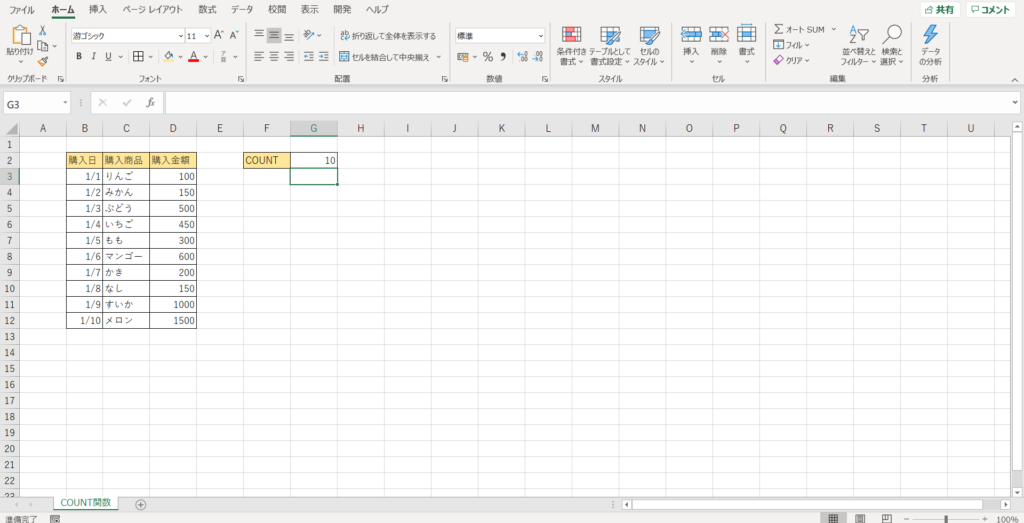
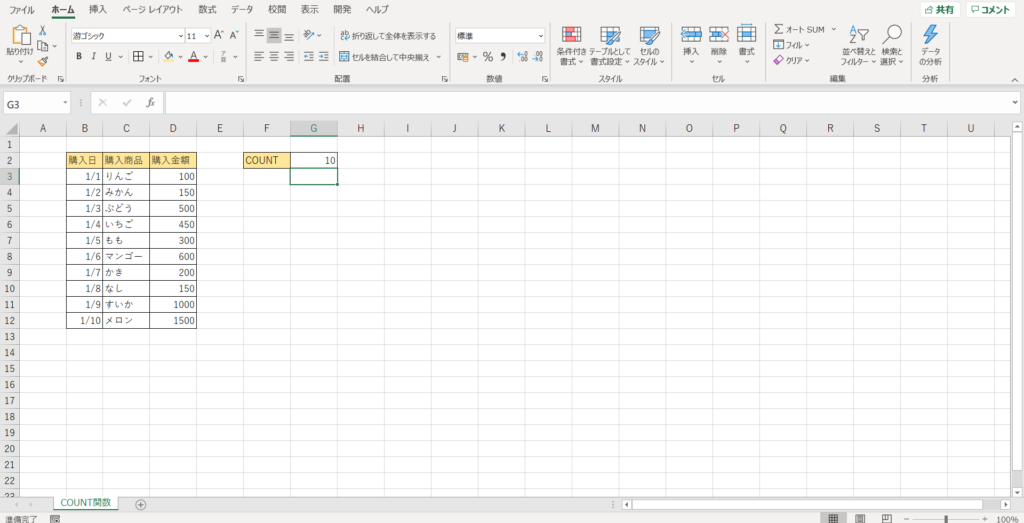
COUNTは、数値が入っているセルの個数を求める関数なので、上記の表だと「10」が表示されていればOKです!!
続いて、数字以外があった場合にどうなるか試してみましょう!!
1/3の購入金額を消してみてください!
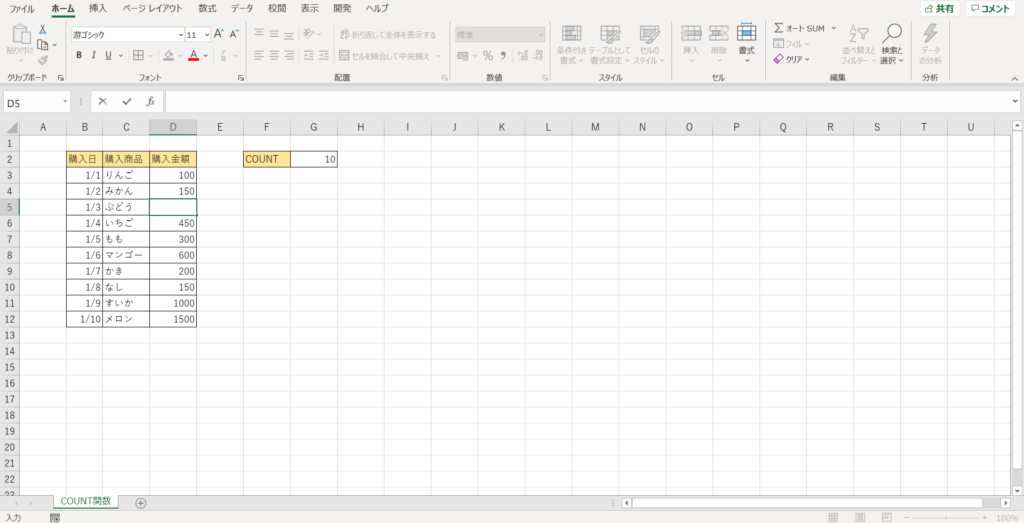
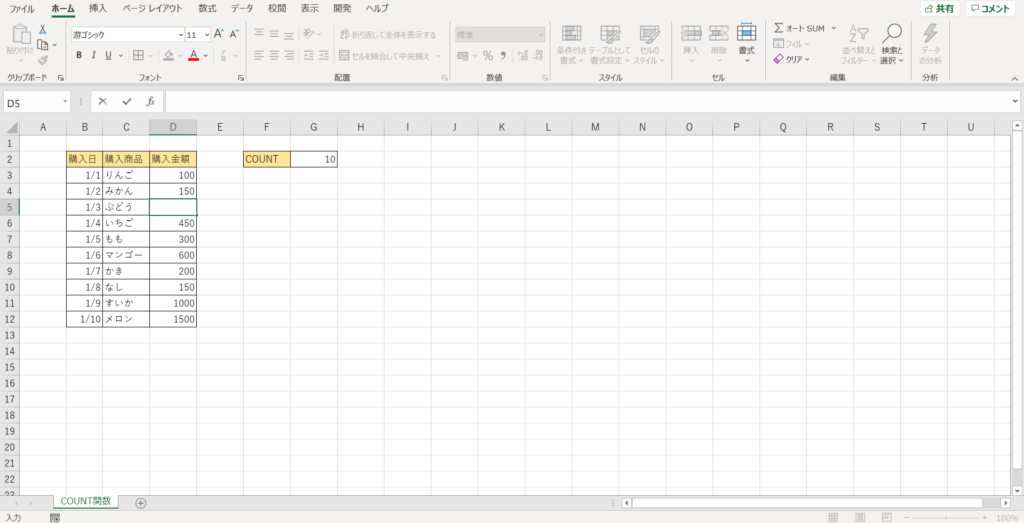
Enterを押して確定すると、COUNT欄が「9」になっていると思います!!
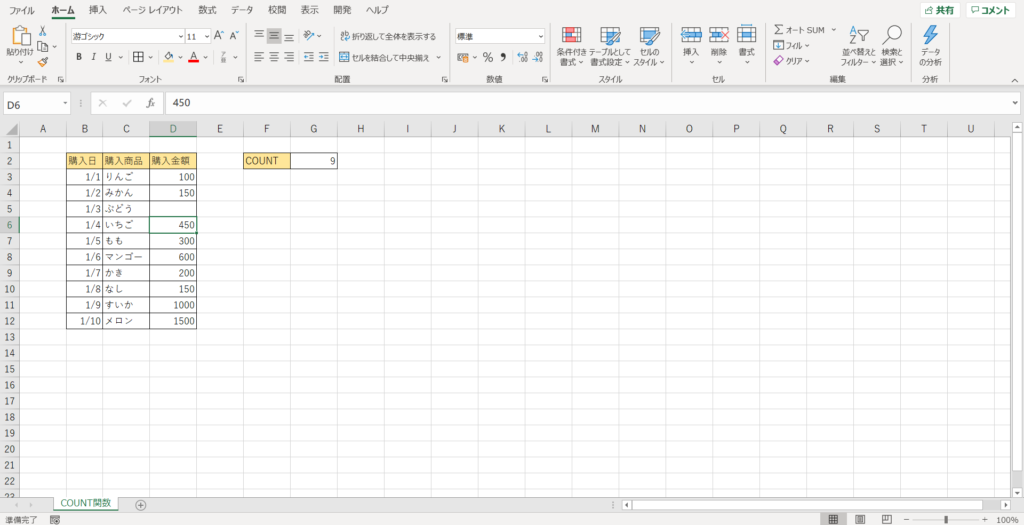
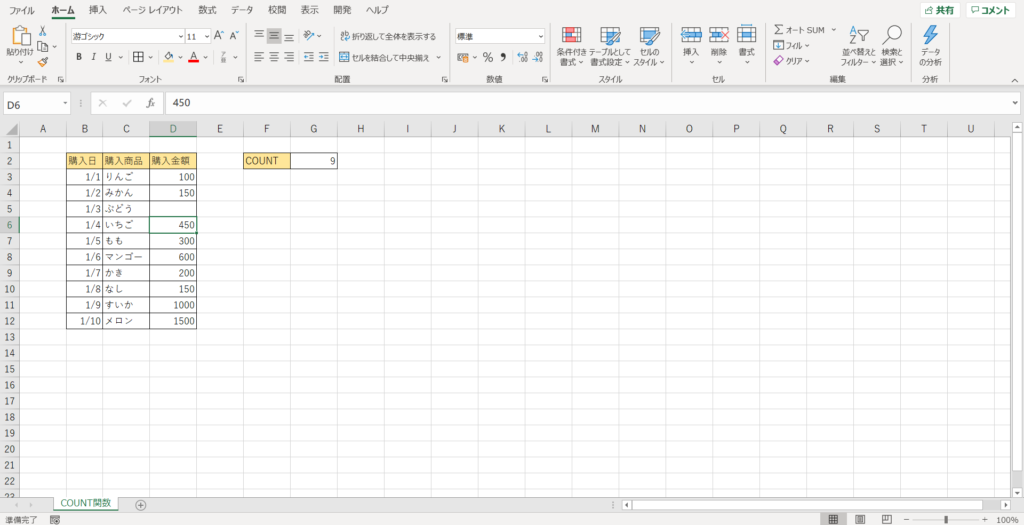
では、次に空欄になった場所に、文字を入力してみましょう!!
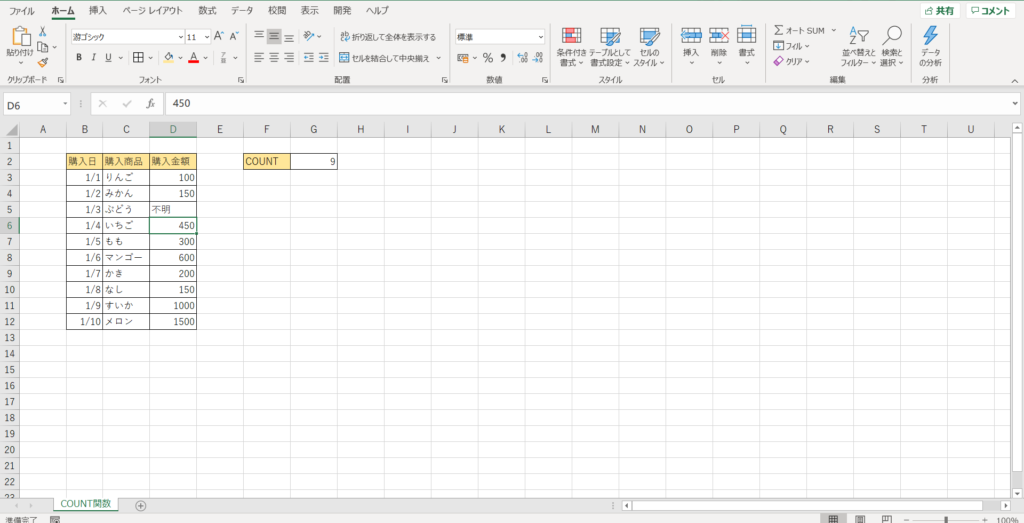
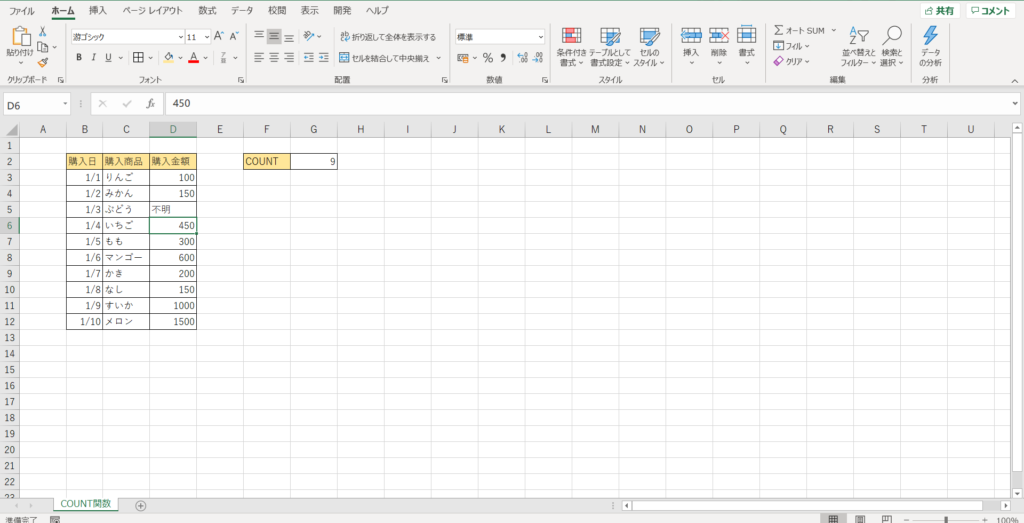
COUNTは、「数値」の入ったセルの個数を求めるので、文字列が入っていても数えてくれないのがわかると思います。
このように「数値」の入ったセルを数えたいならCOUNT関数は効果的ですが、数値だけではなく文字列とかも数えて欲しいよ。。。という方も多いと思います!
そんな方のために、応用を用意したのでぜひ参考にしてみてください!
COUNT関数の応用
COUNT関数についての基礎は、マスターしたと思います!!
実は、COUNT関数には似たような関数がいくつかあるのです!
Microsoft Supportのページを見てみましょう!!
COUNTA:空白ではないセルをカウントします。
COUNT:数値を含むセルをカウントします。
COUNTBLANK:空白のセルをカウントします。
Microsoft Support
このような関数を使うことで、よりイメージ通りに作業を進めることが可能になります!!
もちろん、応用は覚える必要はないですが知っておいて、調べたらできる状態にしておきましょう!
COUNTA関数を使って、空白ではないセルの個数を求めてみよう!
では、COUNTA関数を使って、空白以外のセルの個数を求めてみましょう!!
まずは、先ほど使用した表にCOUNTA欄を追加してください!
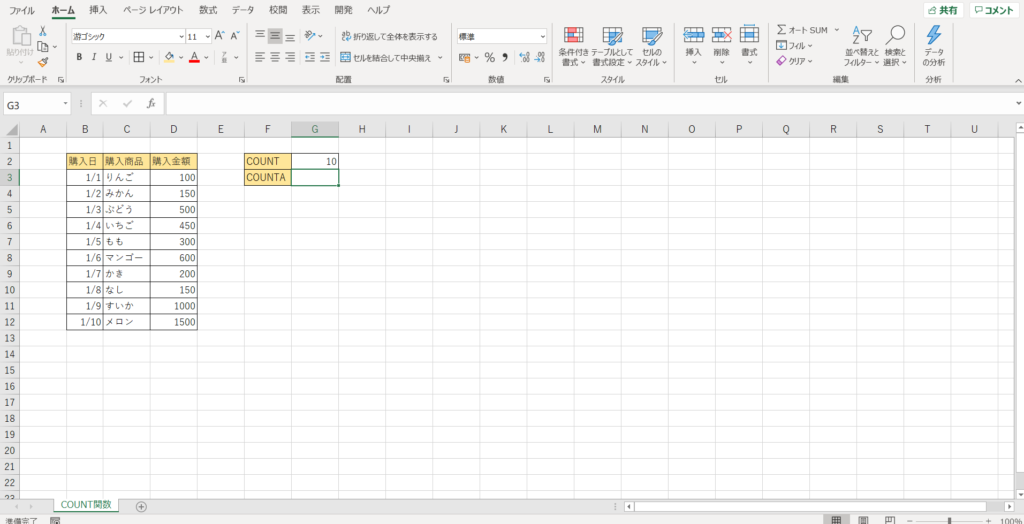
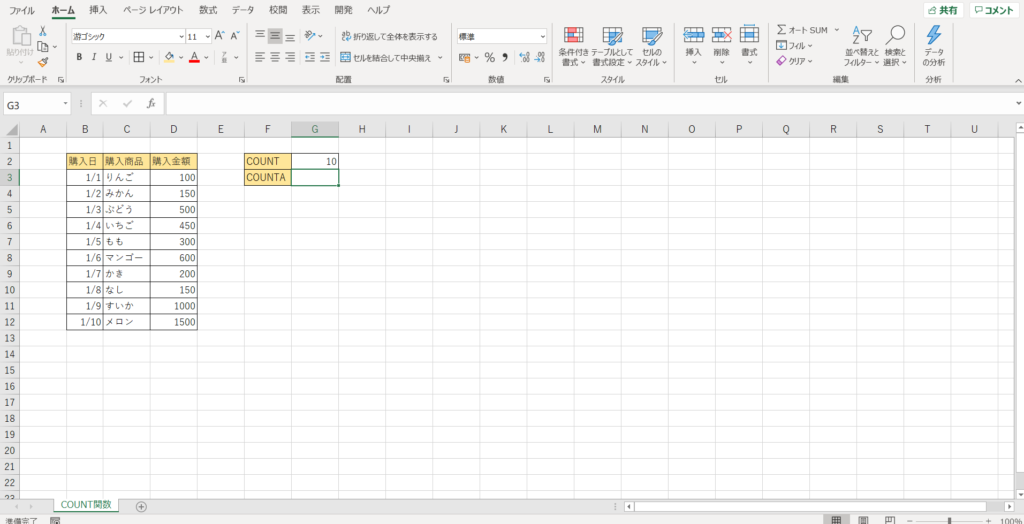
COUNTA欄に「=COUNTA(D3:D12)」と入力してください!!
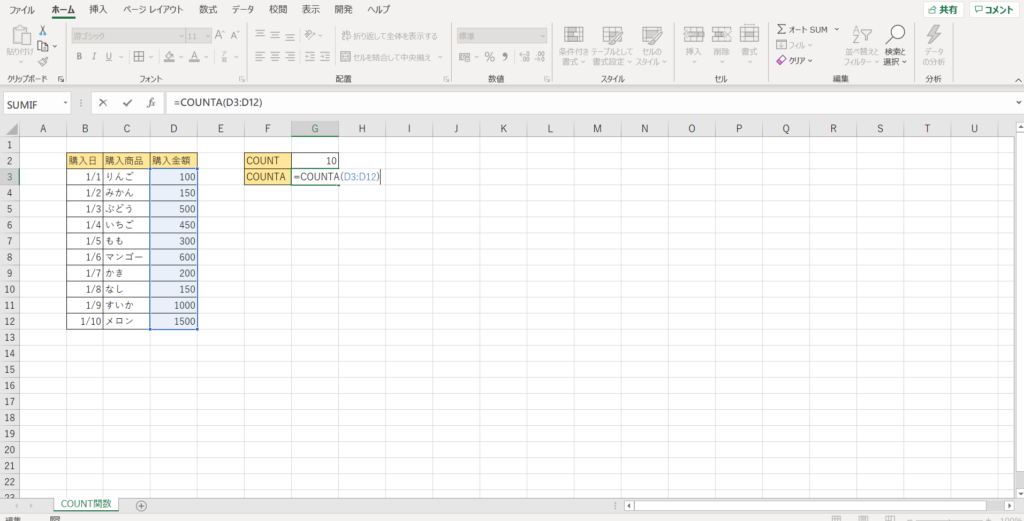
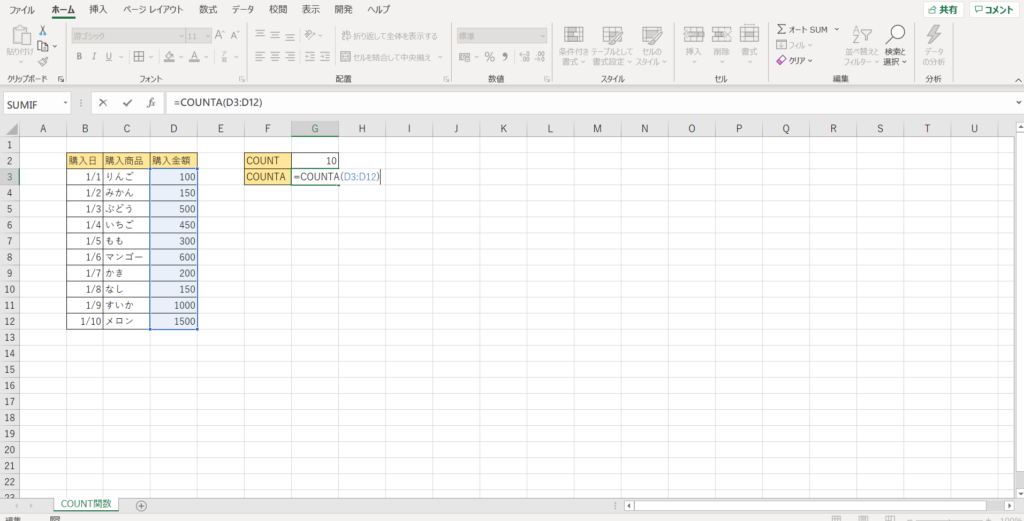
入力ができたら、Enterを押して確定しましょう!!
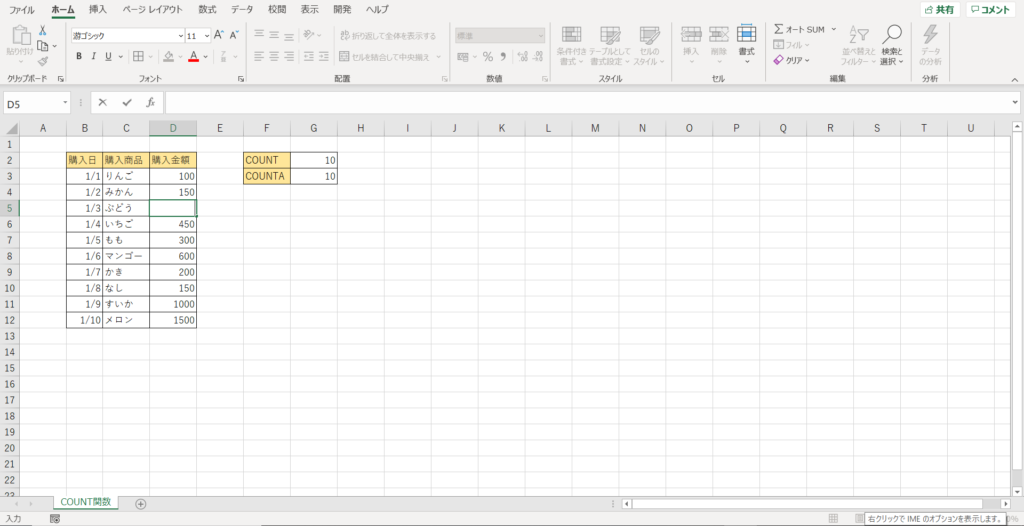
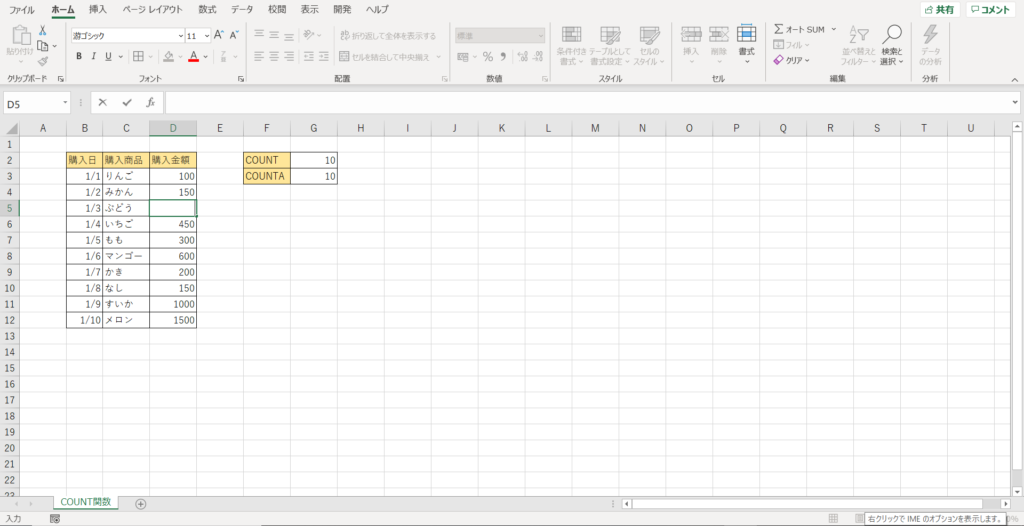
COUNTと同じ「10」が表示されましたね!!
次に、先ほどと同様に1/3を空欄にしてみましょう!!
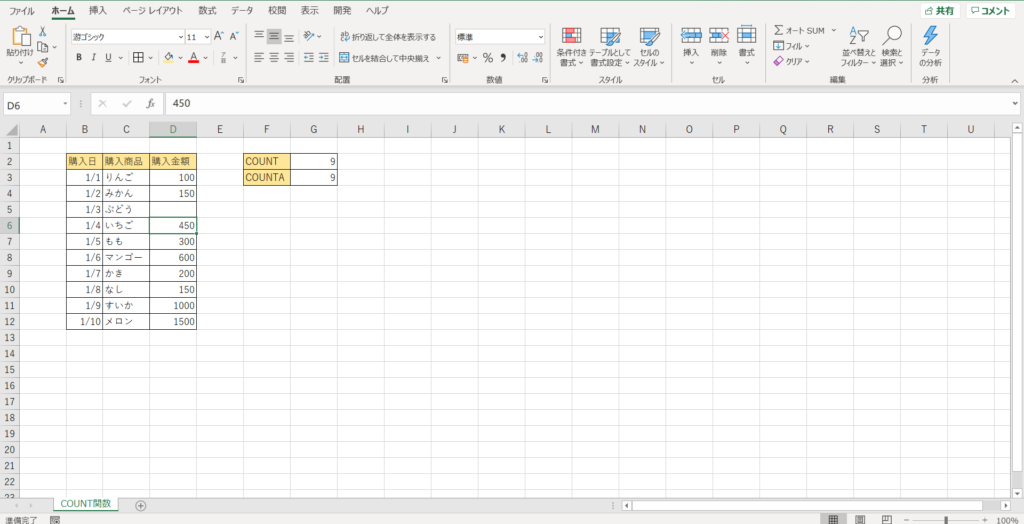
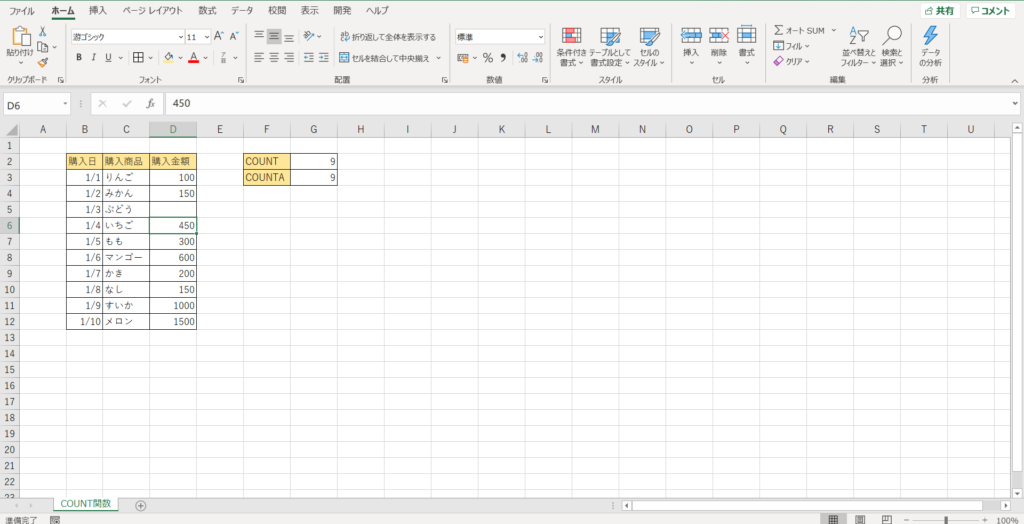
COUNTもCOUNTAも1減りました!!
これは、どちらも空白は数えないからです!
では、最後に空欄に文字列を入れてみましょう!!
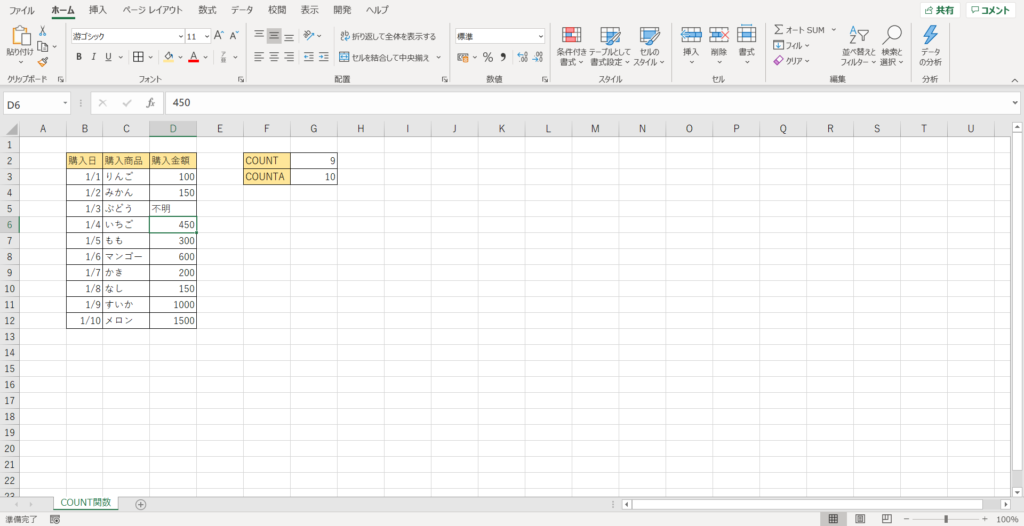
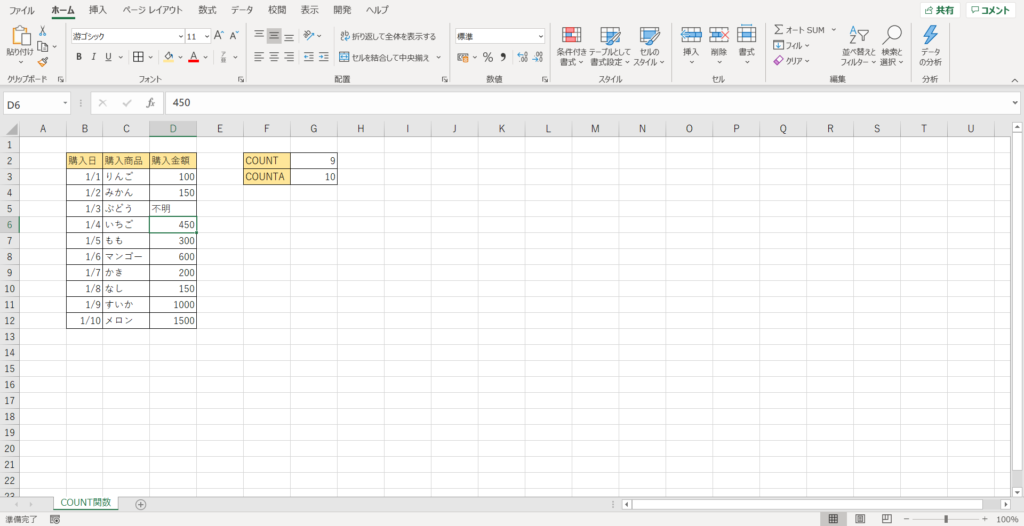
COUNTAだけ「10」になるのが確認できたと思います!!
COUNTAは、空白以外を数えてくれるので文字列でも対象になってくれます!!
COUNTBLANK関数を使って、空白のセルの数を求めてみよう!
最後に、空白のセルを数えるCOUNTBLANK関数を使ってみましょう!!
エクセルを使ってて、たまに空白のセルだけを数えたい時があるんですよね!!(私だけ??笑)
空白って正しくないデータだったりすることがあるので、空白が何個あるのか知ることって大切だったりしないですか?
知ってて損はないので、ぜひ参考までに!!!
先ほど同様、COUNTBLANK欄を作成してください!!
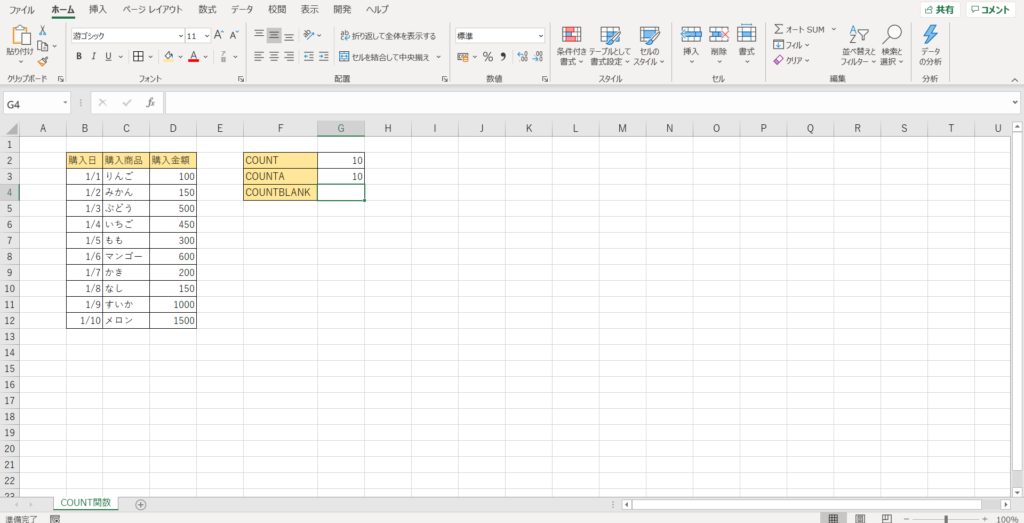
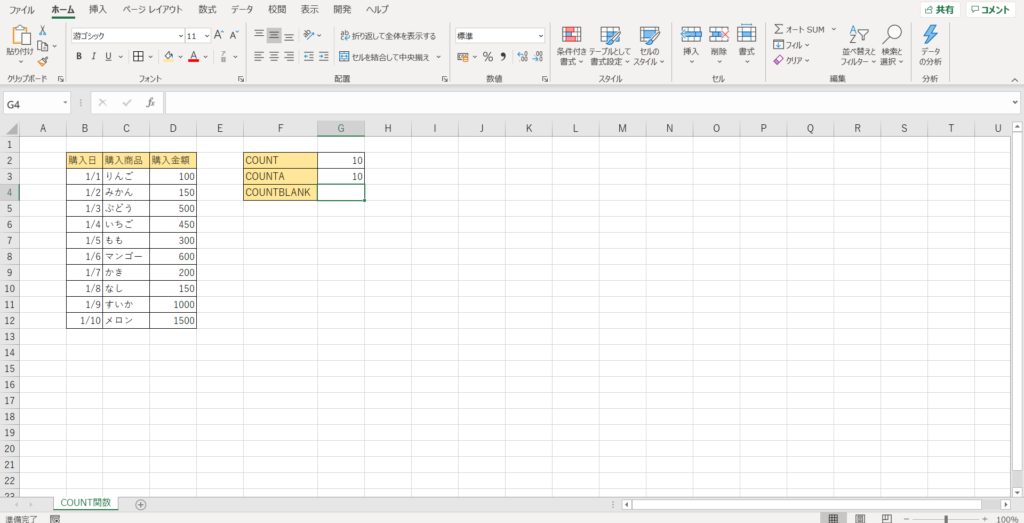
COUNTBLANK欄に「=COUNTBLANK(D3:D12)」を入力しましょう!!
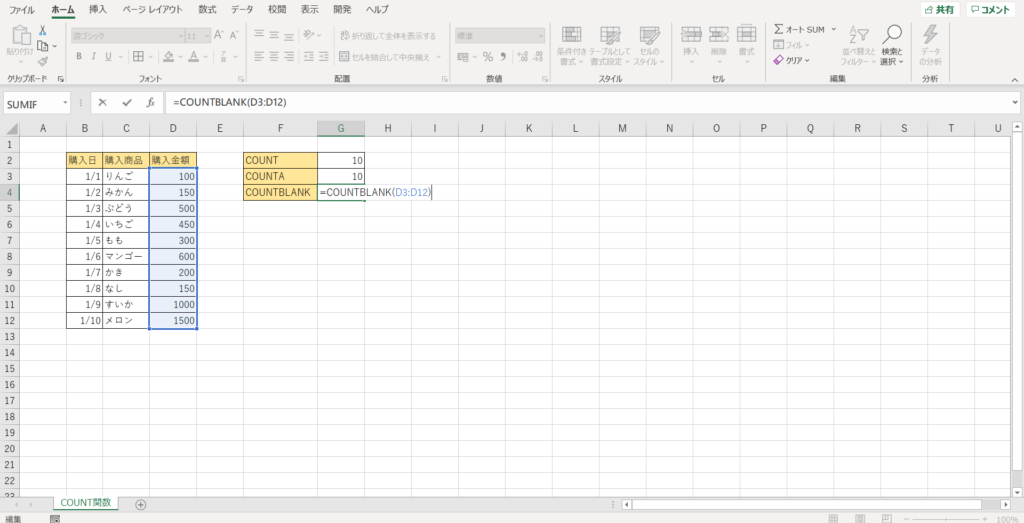
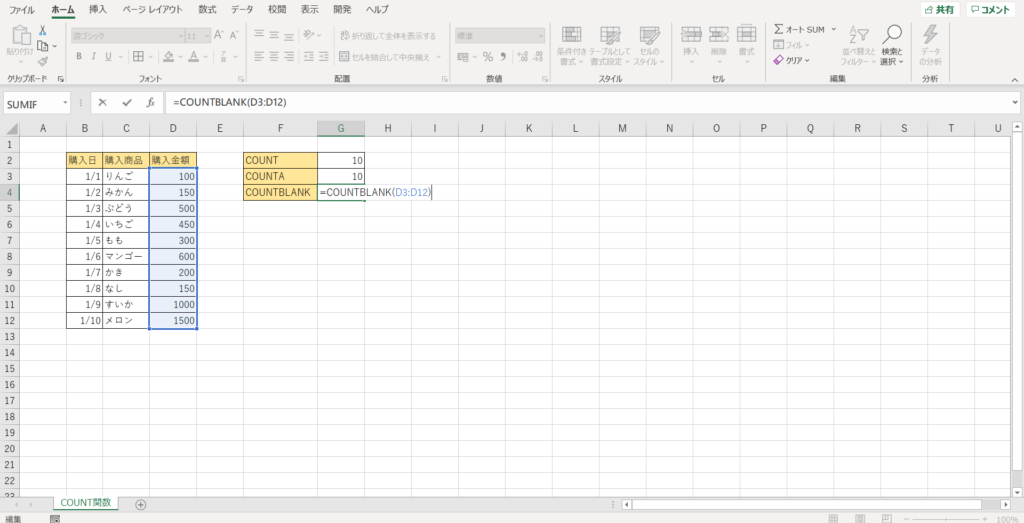
できたらEnterを押して、確定してください!
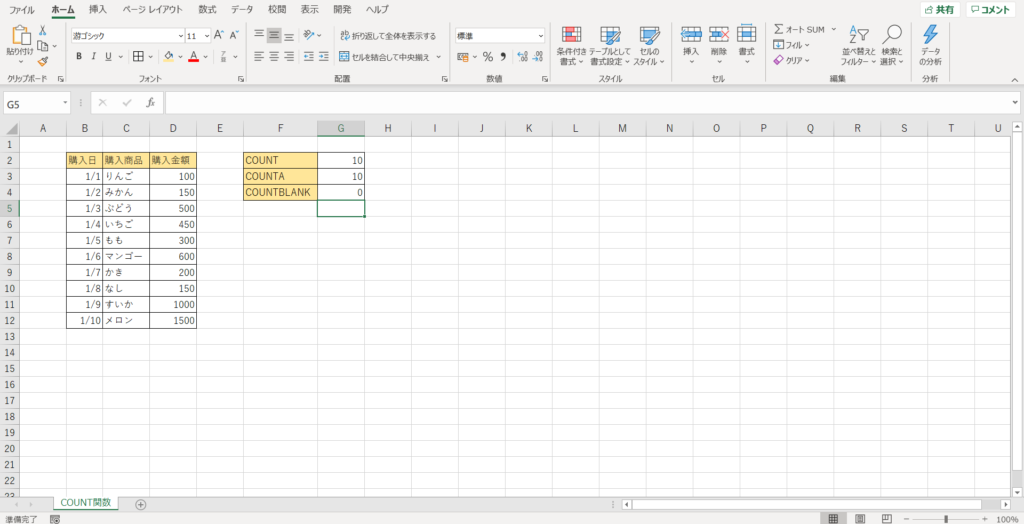
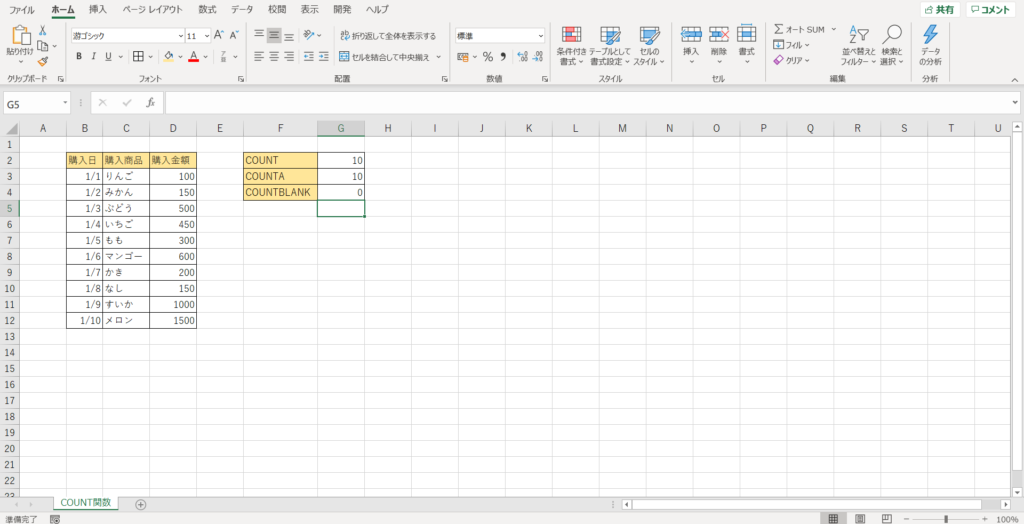
「0」が表示されましたね!
では、空欄を作ってみましょう!
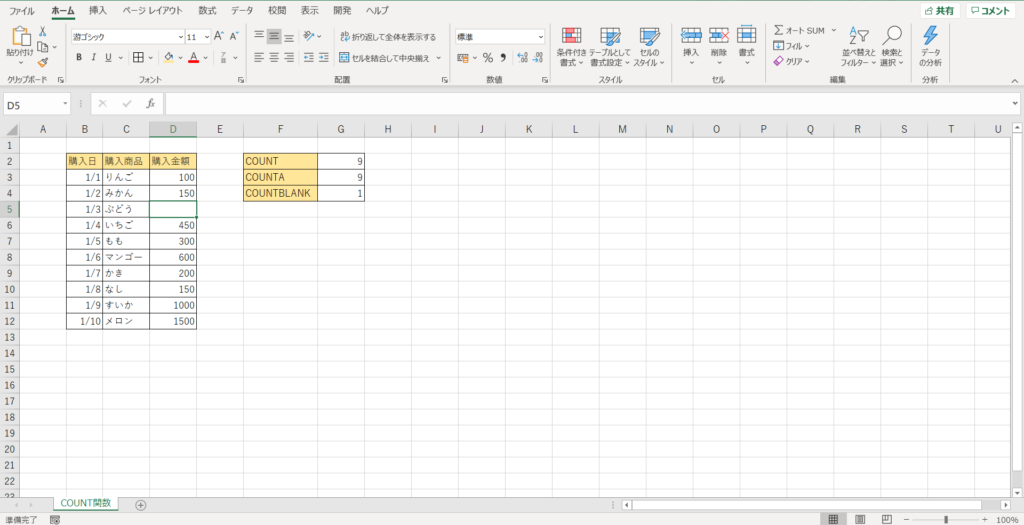
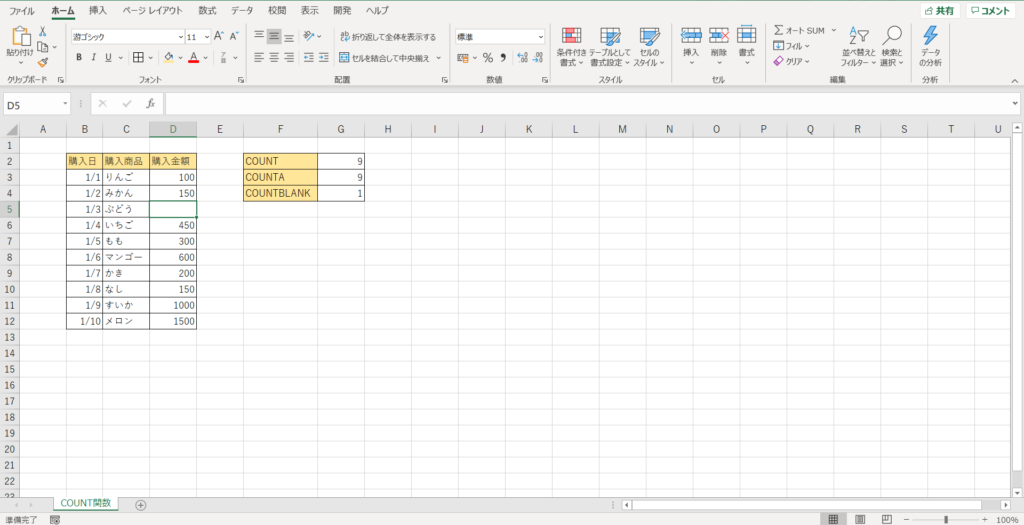
「1」になりましたね!ちゃんと空欄を数えてくれました!!
基本をしっかり覚えれば、応用することも簡単です!
こんな関数があったなと思い出して、使ってもらえればと思います!
まとめ
今回は、COUNT関数を使ってセルの個数を求めるということをしてみました!!
SUM関数もそうですが、COUNT関数もエクセルを使いこなす上で、絶対に必要な関数なので使いこなせるようにしましょう!!
いつも一つ一つ数えてたよって方にとって、少しでも参考になっていたら嬉しいです!!






